Olá meus Amigos!
É com muita alegria que trago esse POST para meu BLOG, dessa vez é tenho o privilégio de compartilhar com você a mais nova ferramenta de edição de imagens que, na minha humilde opinião, substitui completamente o Office Picture Manager amado e adorado por muitos.
Mas antes, gostaria de reconhecer publicamente o Ciniro Nametala que se importou em me escrever e compartilhar essa dica. São pessoas assim que fazem um mundo melhor, então agora me sinto no dever de compartilhar com vocês 🙂
Como toda nova ferramenta, existe uma “curva de aprendizagem” e ela pode ser bem longa, depende da sua motivação e da usabilidade que o desenvolvedor implementou. Eu instalei o FastStone imediatamente após ter recebido a dica, mas confesso que demorei a utiliza-la pois estava muito apegado ao Picture Manager. Então decidi criar um desafio próprio de analisar algumas ferramentas que eu já estava separando e marquei de criar um novo vídeos sobre esse assunto, ahmm e coloquei uma meta bem apertada para realizar isso… só então acabei descobrindo o quão poderosa essa dica do Ciniro era!
Hoje o “Office Picture Manager” já não tem mais utilidade no meu dia-a-dia, desinstalei sem medo!
Preparei um tutorial em vídeo com os principais recursos que eu utilizo e confrontei com o FastStone, gostaria que você considerasse dar uma olhadinha, pois além dessa nova ferramenta ser bastante completa e muito mais rápida, ela é GRÁTIS!
Link Oficial de Download no site FastStone | Link Alternativo
Assista o vídeo e não se esqueça de comentar abaixo com as suas percepções e experiência nessa nova ferramenta.
Um grande abraço do Zeca!
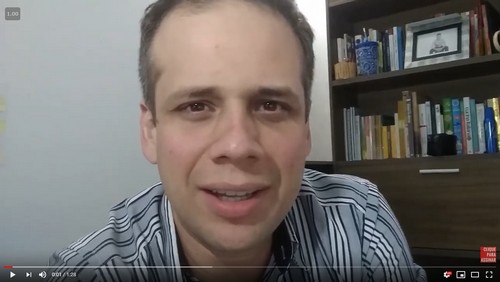
Aproprie-se da Sua Agenda antes que os Outros se Apropriem de Você

Seu SmartPhone pode estar causando Impactos Ambientais!

O que te impede de dar a Guinada da Sua Vida?
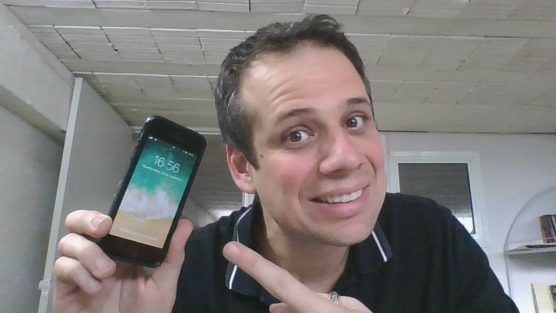
"Estou sem tempo"... como evitar que isso te atrapalhe ainda mais?
Hey,
o que você achou deste conteúdo? Conte nos comentários.







Muito obrigado, Zeca!!!
Vai me ajudar muito. Valeu pela lembrança.
Muito bom Paulo! Obrigado pelo feedback, sucesso!
Senhor Zeca Nunes!
Fico muito grato pelo e-mail me dando mais uma alternativa de resolução de problema.
Eu estou operando sem problemas com o Picture Manager com as suas orientações.
Obrigado por instruir pessoas como eu, que não tem tanta familiaridade com o computador.
Márcio Nobre
Fico muito feliz com o seu comentário, Márcio Nobre! Isso me motiva a trazer ainda mais conteúdo relevante para esse ambiente. Parabéns por estar operando bem, fico naquele sentimento de missão cumprida, mas isso não me acomodará, estou preparando mais materiais interessantes para compartilhar aqui. Muito obrigado pelo feedback! 🙂
Ótima dica, adorei. Obrigada pela atenção em me enviar o link. Vou compartilhar.
Abraços, Carmem
Que legal que gostou, Carmem! Bons compartilhamentos são sempre bem vindos, fique a vontade em mostrar para quem você quiser, minha missão era falar para vocês 😉
Um ótimo final de semana!
Zeca
Muito obrigado caro Zeca nunes. Obrigado pelo e-mail. Tenho uma dúvida: Seria possível usar a ferramenta turvar apenas em um determinado ponto da imagem?
Abraços e continue o ótimo trabalho!
Olá Paulo, primeiramente muito obrigado por deixar aqui o seu comentário, isso engrandece essa comunidade que estou reunindo por aqui e você faz parte ativa disso 🙂
Sensacional sua pergunta, devo confessar que não sabia, mas fiz um teste muito rápido e já descobri, esse FastStone é top mesmo. Basta você segurar a tecla CTRL que o mouse vira um sinal de mais (+) e aí vc seleciona o pedaço da imagem que desejar, feito isso, pode aplicar qualquer efeito que ele será direcionado para essa área selecionada.
Espero que tenha ajudado nessa, um grande abraço!
Zeca Nunes
Ola, Zeca, tudo bom? a marca d’agua com certeza foi o cereja do bolo no decorrer do vídeo pensei comigo putss podia ter o marca d’agua kkk pimba e tem, vou reduzir o meu tempo editando minhas fotos pois sempre tinha que fazer malabarismo aqui usando dois programas para edição Watermark magick e o Manager. Valeu demais!!
Olá Robson, por aqui tudo bem sim, obrigado por perguntar e Muitíssimo Obrigado por deixar seu comentário, mesmo!
Fico realizado em compartilhar essas dicas e perceber que estou ajudando pessoas de verdade, que realmente precisam executar essas tarefas operacionais tão massantes e isso agora vai lhe economizar um bom tempo no seu dia-a-dia, isso é fantástico!
Confesso que só estou usando o FastStote a 2 semanas e esse apanhado de dicas que fiz foi só do basicão mesmo, sem dúvida tem muito mais recurso bom a ser explorado!
Um grande abraço para você, curta bem o seu “novo tempo livre” e até a próxima dica! 🙂
Muito obrigado por compartilhar esta belezinha de programa. Simples, leve, fácil de usar e com muitos recursos extremamente úteis.
Muito obrigado pelo feedback, Antonio!
É muito bom ter você por aqui, fico feliz em poder ajudar.
Grande abraço! 🙂
Você está de parabéns! Com certeza compartilhar conhecimento e bem melhor do que guardar somente prá si.
Não somente pelo fato de já termos nos encontrado numa situação em que tenhamos precisado de algum tipo de ajuda, mas principalmente de estarmos gratos por ter encontrado a solução para o nosso problema.
Muito bom, Edmilson! Fico lisonjeado pelo comentário, sem dúvida compartilhar engrandece muito mais o ser-humano e essa foi uma singela contribuição que pude fazer, que bom que gostou!
Muito obrigado pelo feedback, um grande abraço!
Zeca
Muito obrigado Zeca!!!! Grato pelo e-mail com o link. Valeu mesmo!!!
Valeu João Belmiro, agradeço de coração o seu feedback, isso me motiva a fazer mais desses videos para compartilhar aqui com vocês.
Um grande abraço e sucesso!
Muito obrigado pela dica Zeca!
Um programa bem leve e fácil de usar. Sempre utilizei o Picture Manager para edição das fotos e quando precisava de outras funções como a borracha ou o borrar precisava abrir com o Photoshop.. com o FastStone posso fazer isso só com ele com as funções ” clonar e curar”.
Obrigado por compartilhar essa dica.
Muito obrigado por comentar! Fico muito feliz em poder ajudar, sua dúvida pode ser a dúvida de outras pessoas e isso me motiva a fazer mais vídeos com dicas úteis no nosso dia-a-dia.
Uma ótima semana e um grande abraço do Zeca 🙂
Muito bom Zeca gostei muito dessas dicas, Vou experimentar com certeza o FASTSTONE. Valeu.
Que bom que gostou, Raimundo! Fico muito feliz em receber seu comentário, isso me motiva a trazer mais dicas como essa.
Um grande abraço!
Olá Zeca,
Primeiramente quero te agradecer, o programa facilitou muito minha vida, tinha formatado meu computador e não estava mais conseguindo instalar o picture manager, muito grata mesmo.
Não consegui editar minha marca d’agua pode me dar dicas de como posso fazer?
Abração
Cris
Olá Cristina, muito obrigada por pergunta! Sobre a marca d’agua que você disse no comentário, geralmente temos uma foto ou imagem onde precisamos aplicar uma marca d’agua, essa marca d’agua pode ser um arquivo PNG (preferencialmente) pois ele tem fundo transparente e fica muito mais bonito aplicado a sua imagem original. Será que consegui esclarecer sua dúvida? Até mais!
Olá Zeca,
Sim sei o que é marca d´agua, o que não consegui é executar no programa.
Cris
Agora captei, Cristina! No vídeo aos 15’20” eu mostro aplicando minha logo como marca d’agua em uma imagem, é bastante simples mas a única coisa que não mostrei é que vc deve escolher o arquivo da sua logo no menu lá abaixo, feito isso é só posicionar sua logo no local desejado, ajustar a Opacidade (transperência) e salvar!
Qualquer dúvida estou por aqui, obrigado por comentar!
Zeca Nunes
Olá! Boa tarde!
Eu gosto do Picture Manager, porque ele redimensionava as minhas imagens de uma vez só, nesse novo programa tem como redimensioná-las também, pois não consegui.
Olá Rosilene, essa é uma ótima pergunta e você não está sozinha, eu mesmo já tive essa necessidade várias vezes.
Por padrão o FastStone só vai redimensionar uma por uma mesmo, mas eu tenho uma ótimo notícia para você, a FastStone tem um outro aplicativo que é específico para essa tarefa, com muitos recursos legais, vou até criar um tutorial sobre ele muito em breve, é o Fast Stone Resize e pode ser baixado gratuitamente através do site: http://www.faststone.org/FSResizerDetail.htm
Boa sorte com suas várias imagens redimensionadas!
Um grande abraço
Obrigada! Já vou baixar!
Leia este comentário: https://zecanunes.com.br/novo-picture-manager-faststone/#comment-295
Boa noite Zeca Nunes! Você me tirou de uma encrenca. Sou designer e trabalho 80% com imagens. E como todo mundo fiquei perdida sem o Picture manager. Assistindo seu tutorial adorei o jeito que vc explica. Anotei ts direitinho e agora baixar o FastStone.
Muito Tksss! Adorei!
Olá Thereza, muito obrigado pelo seu comentário, fico muito feliz em poder ajuda-la 🙂
Desejo-lhe um ótimo trabalho!
Muito obrigado Zeca!!!
Eu havia formatado o PC e instalado o Windows 10 e quando fui trabalhar… cadê o Picture?
Mas ai você nos apresentou este programa que para mim é melhor do que o Picture Manager e só tenho a agradecer muito.
Sucesso no seu empreendimento!
Abraços.
Que ótimo que gostou João! Já a algum tempo eu pesquisava alternativas para o Picture Manager e por dica de um usuário descobri o Fast Stone, fantástico né!
Muito obrigado por seu comentário, fiz diferença para mim.
Grande abraço!
Amigo, eu tb instalei windows 10 e office 16 e perdi o Picture Manager. Ele era MUITO ÚTIL pra mim, pq editava várias imagens ao mesmo tempo (eu sou advogado e preciso deixar todas as imagens com o mesmo tamanho, além de nem sempre o scan de documentos ficar muito bom, precisando mexer no brilho). Eu não consegui fazer isso neste FastStone. É possível ou ele não permite?
Olá Carlos, desculpe a demora em responde-lo mas muito obrigado pela pergunta pois é muito pertinente e já recebi parecida esses dias.
Existe um produto em separado que faz exatamente isso que você precisa e chama-se FastStone Resizer: http://www.faststone.org/FSResizerDetail.htm
Eu até vou me comprometer com você tambem em criar um vídeo ensinando a utiliza-lo e postar por aqui, mas desde já agradeço o seu comentário.
Abraço!
Ótima dica!
Vou divulgar, grato!
“É dividindo …, que multiplicamos”
abraços
Valeu Clóvis, fiquei muito feliz que gostou, esse é um bom sinal para eu continuar criando vídeos por aqui 🙂
Um grande abraço e muito obrigado!
Zeca,
Bom Dia
Não percebi no vídeo a respeito de compactar o tamanho das imagens, para automaticamente diminuir o tamanho em Kb das mesmas, tem algo assim no Fast?
Olá André, muito obrigado pela pergunta!
Realmente no FastStone não existe algo tão simples quanto aquele click no Picture Manager para reduzir a qualidade da imagem, baixando o tamanho em Kb do arquivo, mas você pode fazer algo semelhante no “Guardar Como…”, nessa tela tem um botão lá embaixo “Opções…” e ai você pode manualmente reduzir a qualidade da imagem até onde desejar e o tamanho de arquivo vai diminuir junto.
Espero que tenha ajudado, grande abraço!
zeca, teriamos que fazer arquivo por arquivo? voce ja testou alguma forma de diminui varios arquivos ao mesmo tempo?
Sim, no FastStone é só dessa maneira…tem um outro app resizer do FastStone que faz em lote, mas eu nunca usei
Otimo programa. Eu já usava o FastStone Photo Rezizer para colocar data e hora, compactar arquivos em lote, etc. Agora esse FastStone View, matou a pau, Tchau Picture Manager! 10X melhor que o ACDSEE
Boa Juliano!!! Fico muito feliz que gostou, seu comentário me inspira!
Muito obrigado por ter dedicado seu tempo deixar sua opinião, estou certo que vai ajudar muita gente que tem dúvida e passar por aqui.
Grande abraço!!
Boa noite, Zeca. Baixei o Fast e até consegui redimensionar a foto mas… a pergunta que não quer calar… Tem alguma maneira de marcar todas as fotos para fazer de uma vez só?! Não consegui descobrir isso e acho que estou fazendo papel de idiota, diminuindo uma a uma… Preciso passar as fotos de MB para KB, mas de uma vez só! Por favor, me ajude!!!!
Olá Ana Lúcia, obrigado pela pergunta já recebi uma parecida a alguns dias e me comprometo em gravar um novo vídeo falando sobre isso.
Resposta: Existe um produto em separado que faz exatamente isso que você precisa e chama-se FastStone Resizer: http://www.faststone.org/FSResizerDetail.htm
Depois me diga o que achou, um grande abraço!
Vou baixar este e depois comento. Muito obrigada pela rapidez de sua resposta. Grande abraço.
Olá Zeca!
É a primeira vez que entro em seu site, justamente buscando informações de como instalar o Picture Manager! Gostei muito da sua didática e foco no assunto, além da estrutura dos vídeos! A dica também é muito valiosa!
Apesar de ser internauta (e profissional de Ti) há muitos anos (mais de 18 anos ininterruptos e por mais anos ainda não ter um dia sem usar horas o computador, rs… kkkk) eu raramente faço comentários em sites!!! Mas……, aprovei todo seu serviço e forma colocada e quero aqui colaborar também! =)
Em resumo, MEUS PARABÉNS E MUITO OBRIGADO! =)
——–
Bem,
Ajudando alguns amigos que fui lendo os comentários daqui (NA DÚVIDA DE COMO FAZER EM BATCH AS EDIÇÕES, OU SEJA, EM VÁRIAS FOTOS DE UMA ÚNICA VEZ (eu também não encontrava e estava desanimando do programa minutos após instalá-lo, rs…), vamos lá para a solução (NÃO PRECISA INSTALAR NADA ADICIONAL! O próprio FastStone Viewer… Vamos lá:
1) Dentro do FastStone, abra a pasta que tem todas as suas fotos para edição;
2) Selecione todas as fotos mostradas no programa (ou clica em 01 apenas e faz CONTROL + A. Dá no mesmo);
3) Com tudo selecionado, vá no menu ‘ferramentas’, opção ‘coverter imagens selecionadas’ (ou com todas elas selecionadas, basta apertar ‘F3’. Dá no mesmo);
4) Abrirá janela com 02 abas (‘converter em série’ e ‘renomear em série’)! Use apenas a ‘converter em série’ pois, nesta aba já há a opção também de renomear em série (deve ser coisa de Português em Portugal =p kkkkkk….. (pra descontrair, rs)! =)
5) Os arquivos do lado direito são os exatamente os que estavam selecionados anteriormente e, sendo assim, já são os mesmos da janela direita!!! Caso queira adicionar mais arquivos de OUTRAS PASTAS, basta navegar na janela do lado esquerdo…, selecionar quais deseja…, e depois clicar no botão ‘adicionar’ para cair na janela do lado direito (as que sofrerão as edições todos de uma só vez)!!!;
6) Logo abaixo da janela de arquivos do lado direito verão várias opções (todas estas que o Zeca mencionou (resize, marca d’água, cores, etc), além de algumas adicionais como renomear todos os arquivos de maneiras padrões (adicionando a data em cada um deles, entre outras que já está ali nesta janelinha)!!! =D \O/ ;
7) AGORA VEM O GRANDE BIZU…
Clicando no botão ‘OPÇÕES AVANÇADAS’ abrirá outra janela com TODAS as opções que o Zeca menciona no vídeo, entre outras mais…, como a marca d’água ser não só por imagem, mas também por texto puro (nem todos tem uma imagem para colocar e só quer escrever um texto)!!!
Bem, o caminho das pedras esta ai! =) Ficou até grande demais o comentário (infelizmente muitos ainda sofrerão ou deletarão o programa pois a maioria precisa desesperadamente de uma solução específica, mas na hora de reservar minutos pra ler a sua solução, só porque tem mais de 2 linhas ela acaba desistindo e preferindo passar o dia todo lendo correntes e besteiras em Whatsapp e redes sociais que em 99,9% dos casos acrescentarão em nada as suas vidas e só vai se passando o tempo que poderia estar fazendo algo de útil pra si mesmas…..)!!!
Ufa, rs (desabafei, meu sonho! =D kkkkkkkk! quem sabe assim o povo brasileiro acorda e vira um Zeca Nunes ajudando milhares de pessoas na vida rs)! =D =))
Bem, é isso! O caminho das pedras esta ai… Agora é LER (leia menino e menina, affs kkkkk) as opções destas telas ai e manda bala!!! O resultado é maravilhoso!!! Tudo que eu queria! Adorei!
Fiz várias edições e o serviço em 2000mil fotos terminou em 2 minutos! \O/ Show!!!
Abcs e obrigado! Espero ter ajudado (mesmo falando horrores, kkkkkkk)! 😉
Olá Felipe, quanta generosidade de sua parte, sinto-me lisonjeado em receber sua contribuição, seu tempo e o compartilhamento do seu conhecimento, essa nossa comunidade está muito grata pela sua generosidade, realmente você foi extraordinário!
O post FastStone começou assim, eu comecei no PictureManager e anos depois o Ciniro (um visitante do site) me deu a dica, fui atrás de entender melhor e me senti inspirado em compartilhar no vídeo que você assistiu. Agora, você avançou ainda mais na ferramenta e compartilhou aqui conosco, isso é louvável e o mínimo que posso fazer para retribui-lo é criar um vídeo dedicado a você, isso vai contribuir ainda mais com essa nossa internet, então se me autoriza posso providenciar a criação disso em breve.
O meu muitíssimo obrigado, grande abraço!
Olá caro Zeca,
Eu que agradeço todo seu esforço! O que seria do mundo sem pessoas como nós em querer deixar uma possível ajuda ao próximo, sem olhar a quem e sem esperar retornos! =)
Esta mais que autorizado amigo! 😉 Ficarei inclusive lisonjeado!
Não fiz o download nem uso do FastStone Resizer (e até o momento não vejo necessidade…, uma vez que o Viewer já possui ótimas ferramentas de redimensionamento (por porcentagem, por pixel, etc)! 🙂
Quanto menos bugigangas lotando o PC melhor! =D sahhshahhas……………
Agradecido! Já esta salvo em meu seleto (em meio a tanto lixo eletrônico na WEB) favoritos! 😉 🙂
Forte Abraço!
Agradeço por compartilhar!!!
Resolveu meu problema!
Excelente o FastStone.
Recomendo!
Legal que gostou Angela!
Ler seu comentário foi muito gratificante, obrigado!
Vou fazer mais vídeos como esse 🙂
Zeca, show de bola seu vídeo explicando essa ferramenta. Ainda não conhecia e eu estava justamente procurando um programa que substituísse o Picture Manager. Excelente! Ajudou muito, obrigado.
Muito bacana Jobison, fico feliz em ajuda-lo! Agradeço o comentário, fez a diferença pra mim e vai ajudar muita gente que passar por aqui também. Grande abraço!
Zeca, vc é um anjo!!! Eu estava “quebrando a cabeça” em busca de um editor de fotos básico, quando te encontrei com dicas (e aula) sobre o FastStone. Brigaduuuu
Olá Wanda, obrigado pelo seu tempo e pelo carinho desse comentário 🙂
Isso me motiva a fazer mais e mais vídeos como esse. Tudo de ótimo pra você.
Até mais!
Muito obrigado,, eu fiz a mesma coisa precisei instalar o win 10, e fiquei totalmente perdido no que fazer para editar imagens rapidamente, agora esta resolvido, parabéns
Que bom que funcionou para você, Godô! Muito obrigado pelo seu comentário, um grande abraço!
Muito difícil desapegar do Picture Manager… Me acompanha a muitos anos… Mas eu fiz um teste preliminar no Fast Stone e gostei dos resultados… Vou dar uma chance a ele… pq não?
Parabéns pelo ótimo post!
Gostei do seu comentário Izax, eu me senti exatamente assim no começo desse desapego, mas já fico feliz que considerou essa possibilidade 🙂
Sucesso aí nas suas imagens, qualquer coisa estamos por aqui. Grande abraço!
Boa Tarde . Baixei o faststone e ele tem ótimos recursos. Porém , sinto dificuldade de trabalhar várias imagens ao mesmo tempo , por exemplo , reconfigurar ( reduzir de tamanho) várias imagens em um único comando. Tentei e ele só altera e salva a 1´ imagem , e as demais permanecem sem alteração ! Será que estou fazendo errado ?
Olá Carlos, muito obrigado pelo comentário!
A sua pergunta já foi feita anteriormente e eu já tenho uma solução para múltiplas fotos, só preciso gravar o novo vídeo. Acabei me atarefando com outros projetos mas me comprometo em trazer essa resposta para você na próxima semana, pode ser? Qualquer coisa pode me escrever aqui, um abraço!
Boa noite Zeca!Muito obrigada pela dica…estava a tempos procurando por algo assim !!Me salvou mesmooo …agora sei onde tirar minhas duvidas valew
Olá Caroline, muito obrigado pelo comentário, fiquei muito feliz em poder lhe ajudar.
Valeu!
usava anteriormente o picture manager que a microsoft não habilita mais a partir do 2013. qual alternativa ela apresentou?
Olá Cláudio, seja bem vindo! Como dito no artigo, o FastStone é uma alternativa que EU sugeri para tampar a imensa falta que o Picture Manager fez na minha vida e na vida de muitas pessoas.
A Microsoft, infelizmente, não colocou uma ferramenta a altura no lugar, eles indicam o próprio PAINT como alternativa para suas necessidades e essa informação é lamentável.
Bom, se ainda assim preferir utilizar o Picture Manager, existe a possibilidade de resgata-lo usando a seguinte dica: https://zecanunes.com.br/picture-manager-no-office-2013-2016/
Muito obrigado pela pergunta, até logo!
Grande!!!! Zeca!!!!………Show de bola!!!! Abs.
Valeu Sergio, muito obrigado pelo seu comentário. É muito gratificante 🙂
Fiz uma busca também atrás do Picture Manager e o reinstalei, resolvido… mas aí vi essa sua dica do FastStone e fui testar… a primeira impressão é muitooooooo boa, acho que tb vou ceder… rs
Cara, valeu! Vou lá no teu canal e me inscrever!
Abraço!
Que legal que gostou Renato, valeu pelo feedback, fez a diferença no meu dia! 🙂
Isso me inspira em trazer mais e mais dessas dicas para a internet.
Fico feliz que tirou proveito para sua vida ficar mais produtiva, um grande abraço!
show ZECA! pela segunda vez formatei minha maquina (em 2016 e agora em 2018 de novo) e precisei buscar o picture manager no teu canal e desta vez você apresentou uma surpresa “matadora”, de fato, que é o produto FastStone. Grato pela tua disposição em compartilhar a informação!
Valeu pelo comentário James, valorizo muito ter dedicado seu tempo escrevendo, isso me motiva ainda mais a continuar contribuindo.
Um grande abraço!
Zeca,
no Faststone, onde consigo diminuir o tamanho do arquivo? de por exemplo de 8mb pra 2mb?
usava o manager pra isso e era muito prático
Baixei o fasta pela sua dica e tentando aprender
Perfeitamente Marcio, basta reduzir o tamanho da imagem. Se não quiser diminuir, experimente transformar PNG em JPG por exemplo, dá uma boa reduzida 😉
Quando abro uma imagem PNG de fundo transparente no FastStone, ele mostra o fundo da área de trabalho do FastStone em preto. Como deixar o fundo da área de trabalho do FastStone configurado como branco?
Caramba André, nunca mexi nessa configuração, confesso que não sei… uso bastante o FastStone, mas esse requisito é algo específico. Já conseguiu ajustar?
Maravilha mermão!!!Facilitou demais e ainda deu um update nesse assunto do gerenciador de imagens. Pela lei do retorno, um dia, alguma necessideda sua vai ser facilitada tambem. Esteja sempre em paz!!!!
Valeu Charpinel, muito obrigado por dedicar do seu tempo em trazer um comentário tão motivador, fico muito grato que tenha gostado do material, um grande abraço e seja sempre bem vindo! 🙂
top top top… já era o microsoft pic… ah! até esqueci o nome já! Muito obrigado! Parabéns pela iniciativa.
Valeu Geanderson, muito obrigado pelo comentário, que bom que gostou da dica 🙂
Um grande abraço e um Feliz Natal
Olá, Zeca!
Só agora, após ser seu aluno na KA Solution é que pude conhecer o seu site e assistir a esse vídeo fantástico sobre o FastStone. A ferramenta é bem prática e vai auxiliar bastante em trabalhos de professores e alunos aqui na escola onde trabalho. Parabéns pelo vídeo. Forte Abraço!
Que legal Reginaldo, eu uso o FastStone quase que diariamente, é sem dúvida meu APP predileto para lidar com imagens. Muito obrigado pelo comentário e pelas palavras, você é sempre muito bem vindo por aqui. Grande abraço!